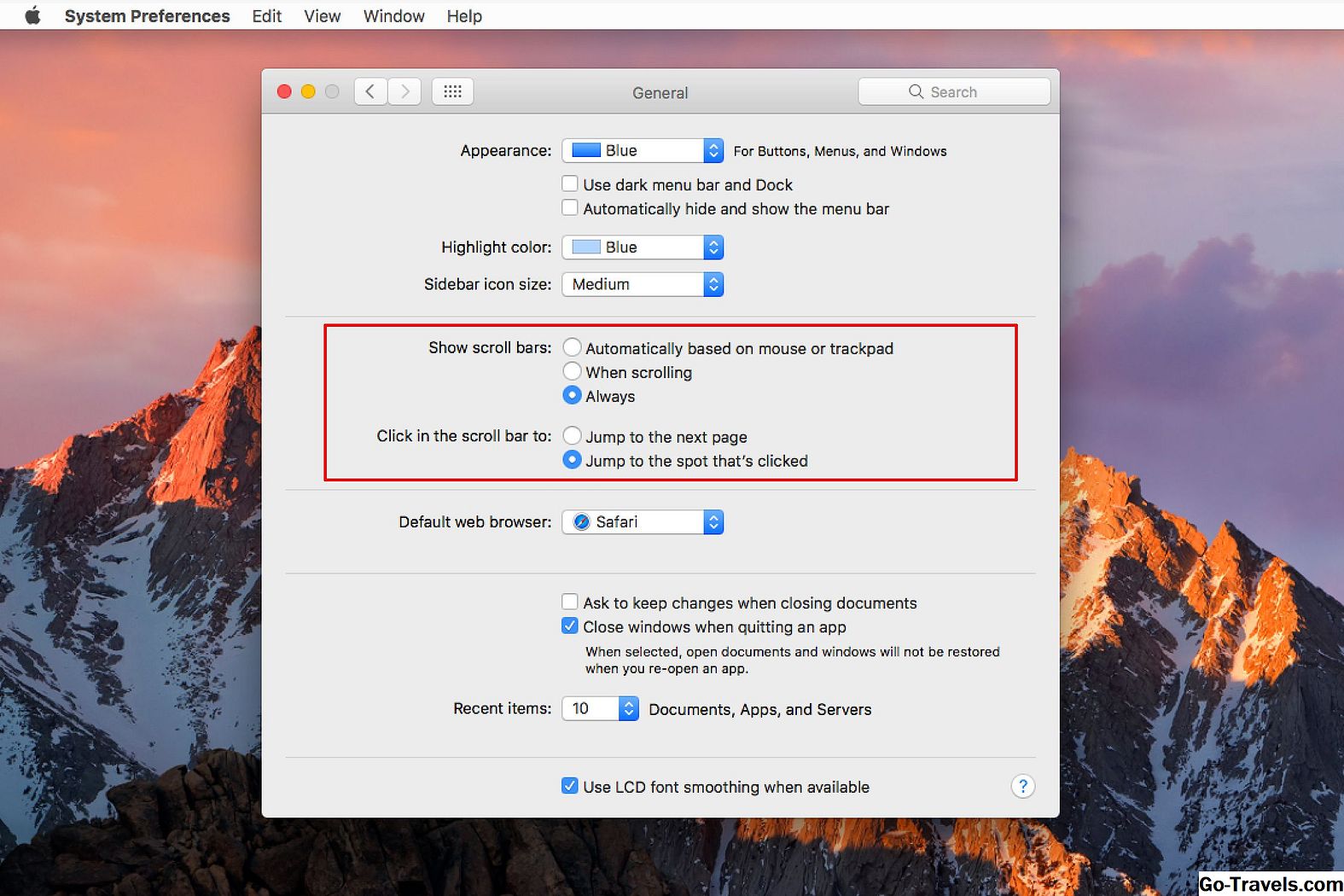Così ti fai rabbrividire all'incirca 96 volte su 100 quando fai scorrere una e-mail nell'account Gmail che hai aggiunto a iPhone Mail, preferendo eliminare il messaggio, non tenerlo per sempre sotto "Tutti i messaggi". Rilassare. Non devi spostare i messaggi nel cestino per eliminarli. Puoi dire a iPhone Mail di eliminare la posta quando fai scorrere.
Preferenze per scorrere le email per eliminarle o archiviarle
Per impostare lo scorrimento per eliminare la posta e spostarla nella cartella Cestino o archiviare i messaggi di posta elettronica nella cartella Tutti i messaggi per Gmail in iOS Mail:
-
Vai al Casa schermo sul tuo dispositivo iOS.
-
Rubinettoimpostazioni.
-
Apri il Password e account (in precedenza Account e password) categoria.
-
Scegli un account email dall'elenco.

-
Tocca di nuovo l'indirizzo email dove dice account.
-
Scorri fino alla parte inferiore dello schermo e tocca Avanzate.
-
Selezionare uno Cassetta postale cancellata o Archivio delle cassette postali nella sezione "Sposta i messaggi scartati in". Questo determinerà se si vede un pulsante Elimina o un pulsante Archivia quando si fa scorrere la posta.

Nella parte superiore di questa schermata, conferma questoCassetta postale cancellata reindirizza a Spazzatura se vuoi scorrere per eliminare le email. Quando si imposta lo scorrimento verso Archivioinvece di cancellare, imposta il Archivio delle cassette postalia Tutte le mail. Con l'archiviazione impostata come azione per scartare la posta, è comunque possibile eliminare dal pulsante di archiviazione, ma non facendo scorrere; devi selezionare Altro> Sposta messaggio e quindi selezionare Spazzatura.
-
Rubinetto account nella parte superiore dello schermo o scorri verso l'interno dal bordo sinistro dello schermo per tornare alla schermata precedente.

-
Rubinetto Fatto.
Scorri messaggi e-mail
Sul tuo dispositivo iOS, apri il posta app e clicca sul tuo Gmail posta in arrivo per vedere un elenco di e-mail. Scorri da destra a sinistra su un'email per visualizzare l'opzione Cestino o Archivio (a seconda delle impostazioni), un'opzione Contrassegna e un'opzione Altro. Clicca il Spazzatura (o Archivia) per elaborare l'e-mail. Se hai impostato l'opzione su Cestino invece di Archivia, e vuoi archiviare un particolare messaggio, tocca il Di Più pulsante, selezionare Sposta il messaggio e tocca il Tutte le mail cassetta postale.